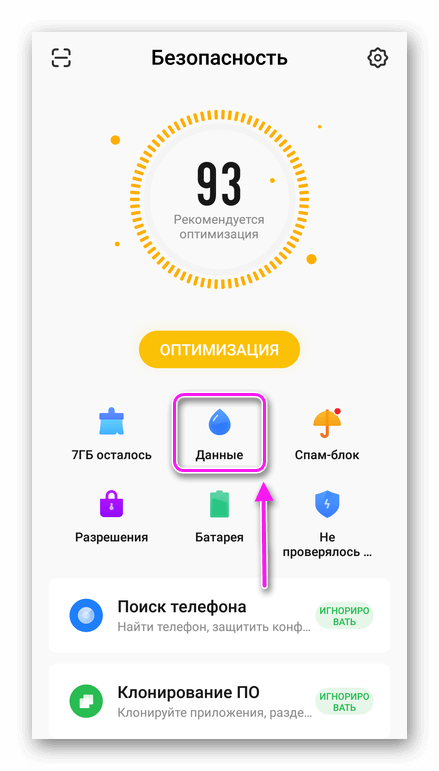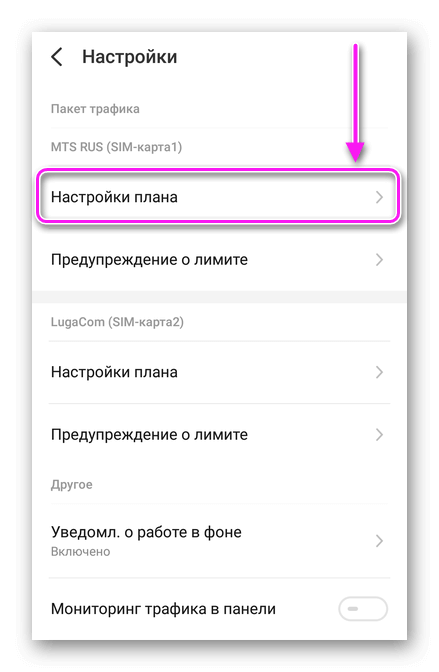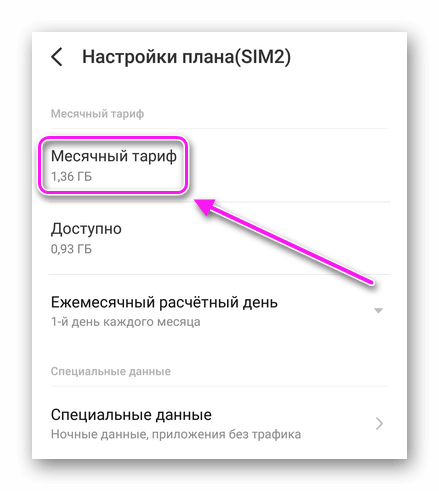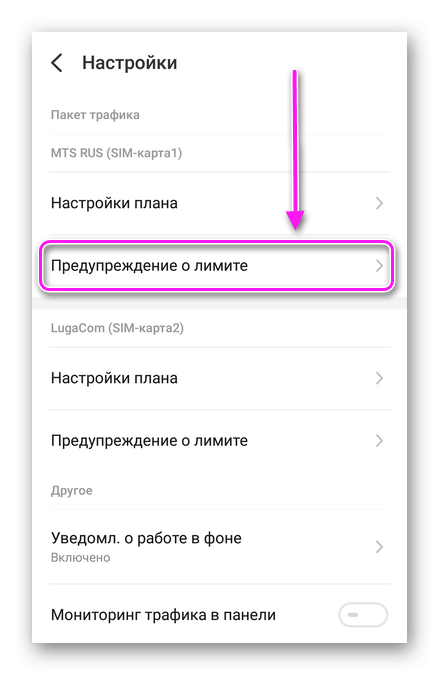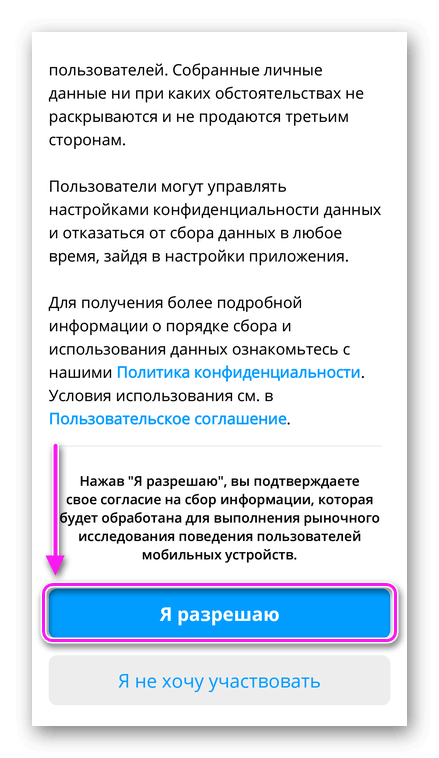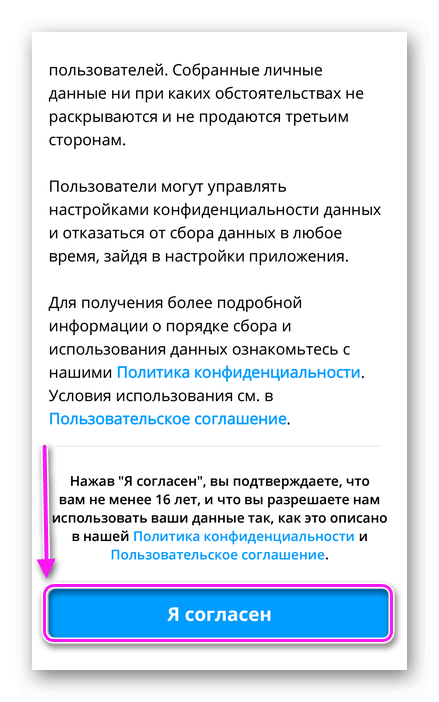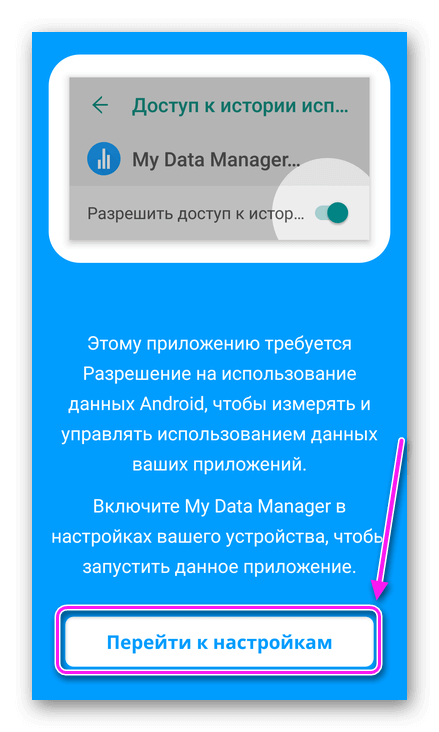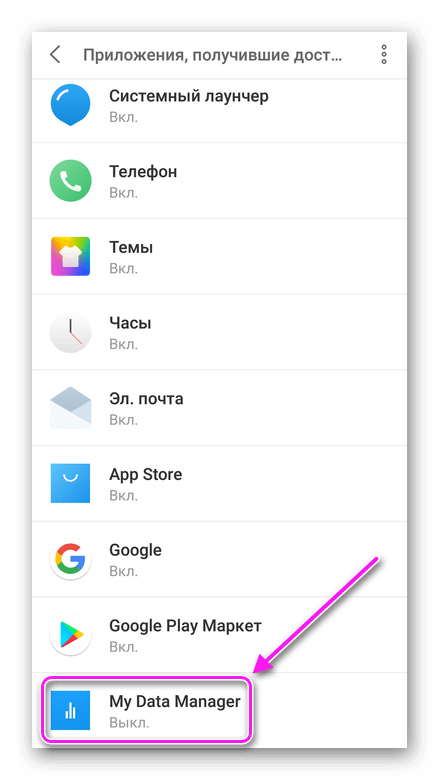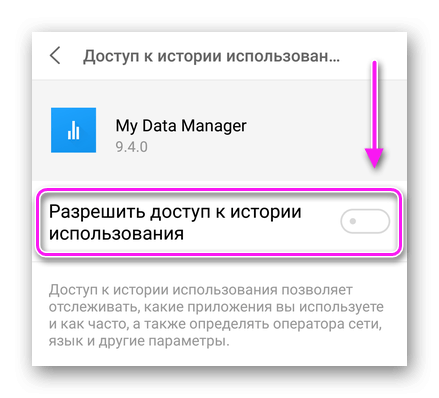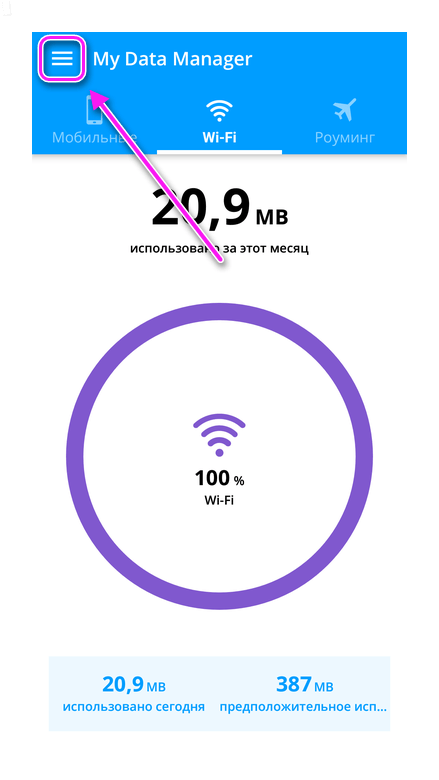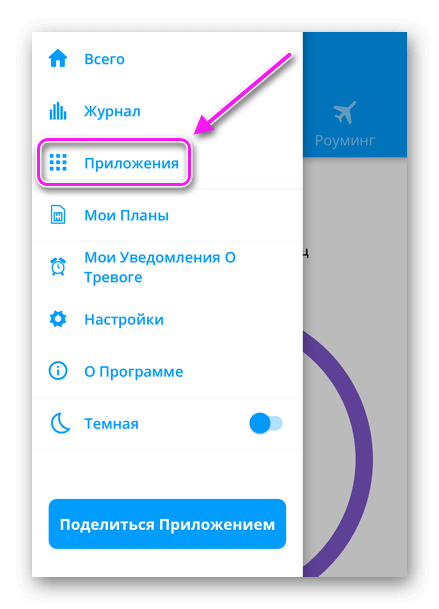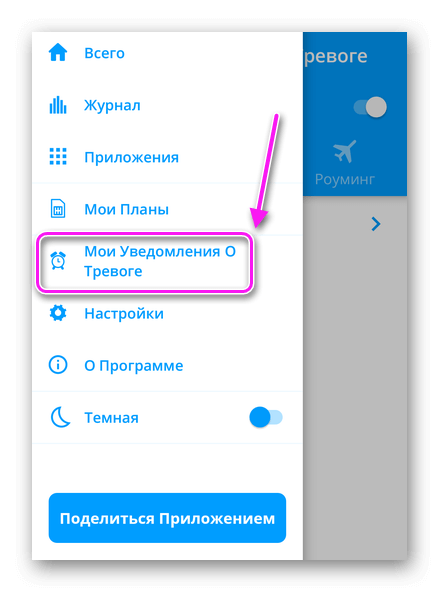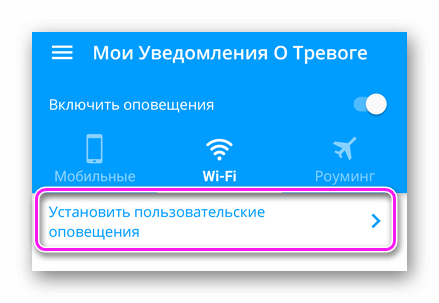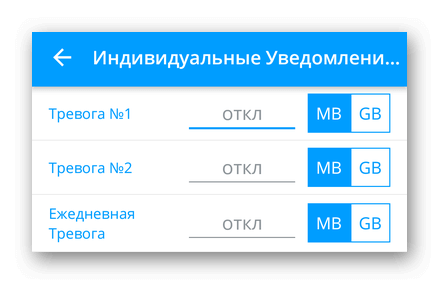Контроль трафика в Android
Контроль трафика Андроид помогает определить, сколько МБ потребляют отдельные игры/приложения и смартфон в целом. На основе полученных данных, пользователю проще подобрать тарифный план с ограниченным интернет-трафиком и сэкономить деньги, если бесплатные ГБ закончатся.
Как контролировать трафик
Для мониторинга интернет трафика используют:
- утилиту, предустановленную в ОС;
- сторонние приложения из Google Play.
Рекомендуется использовать встроенные решения, чтобы не предоставлять загруженному ПО доступ к расширенным данным о системе.
Встроенная утилита
На всех Андроид-устройствах есть встроенный мониторинг трафика. Чтобы получить к нему доступ:
- Откройте «Настройки» и переместитесь в «Сеть и интернет».
- Откройте мобильный интернет, посмотрите на объем использованных МБ и какой софт передавал/принимал больше всего объема данных.
В зависимости от прошивки, расположение инструмента может находиться в другом месте:
- Запустите предустановленное приложение «Безопасность/Очистка». Тапните по «Данные».
- Тут отобразится потребление интернета для одной или каждой SIM. Больше информации скрывается в меню «Сетевого доступа» снизу.
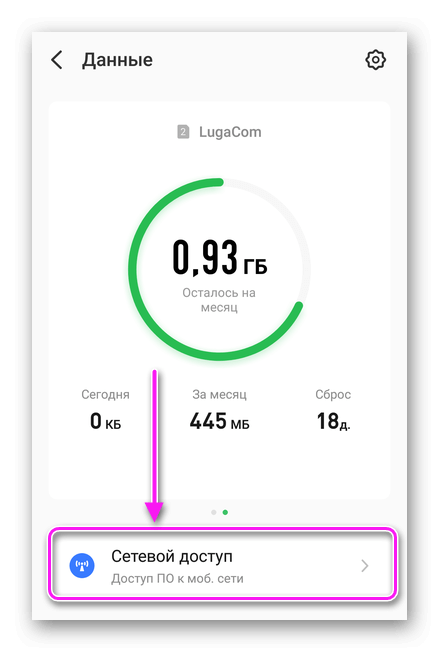
- Здесь появится список ПО и количество потребленного трафика за последний месяц для каждой СИМ отдельно. Сверху переключаются между типами сетей: мобильной и WLAN.

Следить за расходом мобильного трафика помогают предупреждения:
- Вернитесь в меню с «Данными» и щелкните по шестеренке.
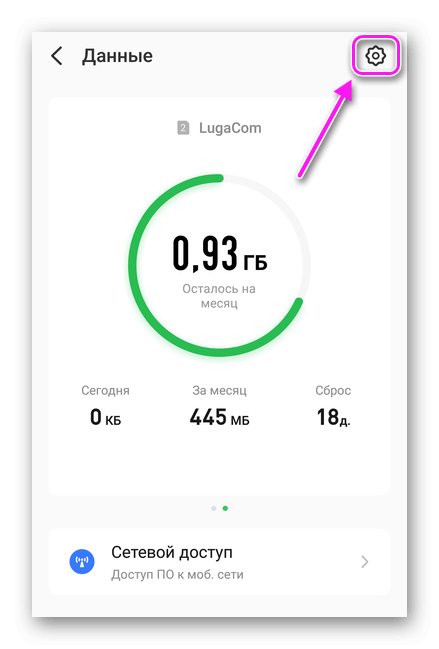
- В подразделе SIM выберите «Настройки плана». Установите объем «Месячного тарифа» – размер МБ, предоставленных на 30 дней. Вернитесь в предыдущее меню.
- Откройте «Предупреждение о лимите». С помощью ползунка, выберите % расхода трафика, при котором нужно предупредить пользователя.
Набор функций зависит от разработчика софта.
Сторонние утилиты
Популярные решения из магазина:
- Виджет счетчика данных от FlavrApps;
- My Data Manager от App Annie Basics;
- Trafficity от FinTech Solutions.
В качестве примера используем первый вариант из списка:
- При первом запуске ознакомьтесь с политикой конфиденциальности, согласно которой ПО будет собирать информацию об используемом софте и посещенных сайтов.
- Разрешите доступ к истории использования устройства.
- Следом разрешите утилите работать в фоне.
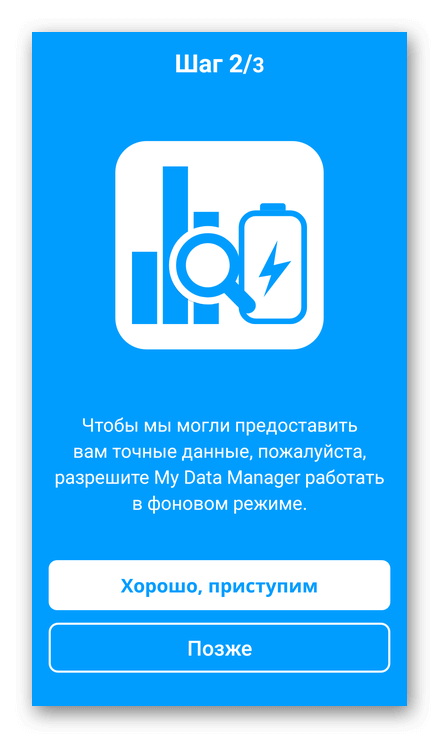
- Откроется главная страница, разбитая на 3 вкладки, где будет отображаться израсходованный трафик в мобильных/Wi-Fi-сетях и в роуминге. Подсчет потраченных МБ начинается с момента первого запуска софта.
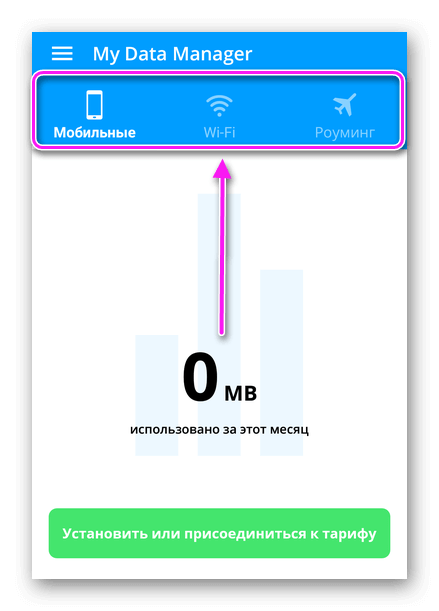
- Чтобы получить больше информации, разверните дополнительное меню и тапните по «Приложения».
- Рядом с ярлыком софта будет указан объем использованных МБ/ГБ. Зеленым отмечен мобильный трафик, фиолетовым Wi-Fi, а красным — роуминг. Нажав по иконке календаря, можно выбрать период подсчета расходованного интернета от 1 часа до 1 месяца.
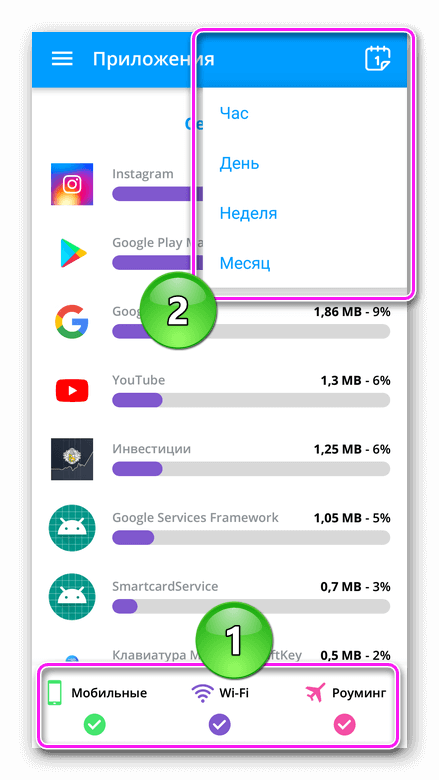
Разработчики добавили виджет для рабочего стола с базовой информацией об использовании интернета в разных сетях.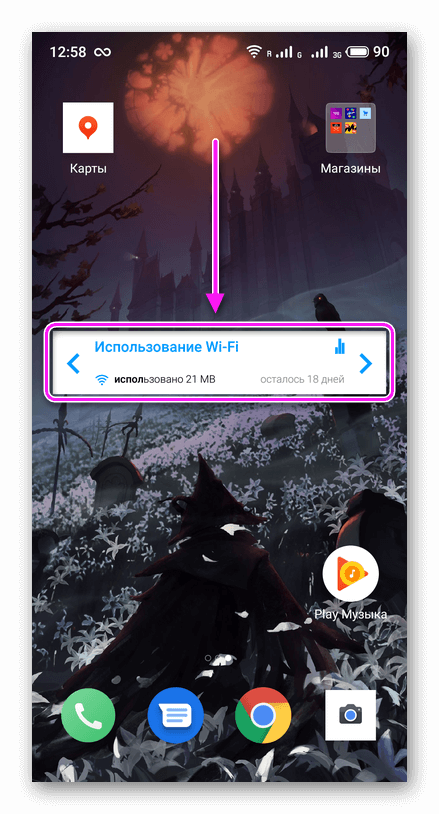
Здесь система тревоги реализована для всех 3 типов подключения к сети:
- Разверните дополнительное меню, выберите «Мои уведомления о тревоге».
- Тапните по «Установить пользовательские оповещения». Установите лимит в МБ/ГБ для 1-ой, 2-ой или ежедневной тревоги.
Сторонний софт может использоваться для анализа трафика и его последующей продажи маркетинговым компаниям.
На Android контроль трафика происходит через инструменты, предустановленные в систему или с помощью стороннего софта.